Déverrouiller l’écran d’un Samsung avec Dr.Fone – Suppression du verrouillage Android
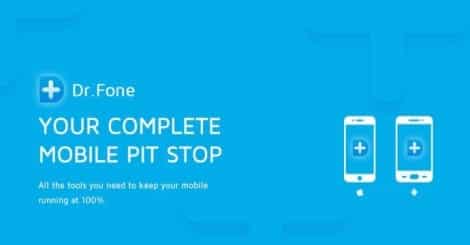
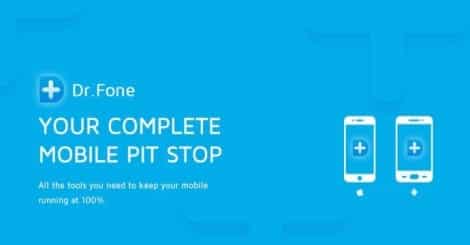
Pourquoi un verrouillage d’écran est utile et pourquoi il pose problème
Les verrous d’écran protègent la vie privée, empêchent des appuis accidentels et évitent des actions non souhaitées (appels, ouverture d’applications). Mais si vous oubliez votre code, schéma ou empreinte, l’appareil devient pratiquement inutilisable.
Définition rapide : verrous d’écran = méthodes d’authentification locales comme schéma, PIN, mot de passe ou empreinte.
Important : ne confondez pas verrouillage d’écran local et blocage FRP (Factory Reset Protection). FRP est lié au compte Google et nécessite souvent d’autres étapes pour être contourné légalement.
Présentation de Dr.Fone et de la fonction de suppression du verrouillage
Wondershare Dr.Fone est une suite d’outils de maintenance et de réparation mobile. La fonctionnalité « Android Lock Screen Removal » vise à retirer les verrous locaux (schéma, PIN, mot de passe, empreinte) sur certains modèles Samsung sans nécessiter de root.
Points clés :
- Compatible principalement avec les séries Samsung Galaxy (S, Note, Tab) listées par l’éditeur. Vérifiez la page officielle pour la liste exacte des modèles.
- Procédé guidé, utilisable depuis Windows (et Mac pour certaines versions annoncées).
- Conçu pour éviter la perte de données quand la procédure est réussie, mais il existe des cas où une réinitialisation peut être nécessaire.
Note : l’éditeur indique que l’outil est sûr et efficace. Vérifiez la compatibilité modèle/version avant d’essayer.
Table des matières
- Étapes pour utiliser Dr.Fone
- Dépannage et cas d’échec
- Approches alternatives
- Checklists et critères de réussite
- Risques, confidentialité et recommandations
- Résumé et conseils pratiques
Étapes pour utiliser Dr.Fone
Étape 1 Choisir la fonction Android Lock Screen Removal
- Lancez Wondershare Dr.Fone sur votre ordinateur.
- Ouvrez la section « Plus d’outils » (ou l’équivalent selon la version).
- Sélectionnez « Android Lock Screen Removal ».
- Connectez le smartphone Samsung via un câble USB et cliquez sur Démarrer.
Étape 2 Passer l’appareil en mode téléchargement (Download Mode)
Pour entrer en mode téléchargement, suivez les instructions qui apparaissent dans le logiciel (les combinaisons varient légèrement selon le modèle) :
- Éteignez le smartphone.
- Appuyez simultanément sur les boutons Power, Home et Volume bas (sur certains modèles, Home peut être absent).
- Appuyez ensuite sur Volume haut pour confirmer l’entrée en mode téléchargement.
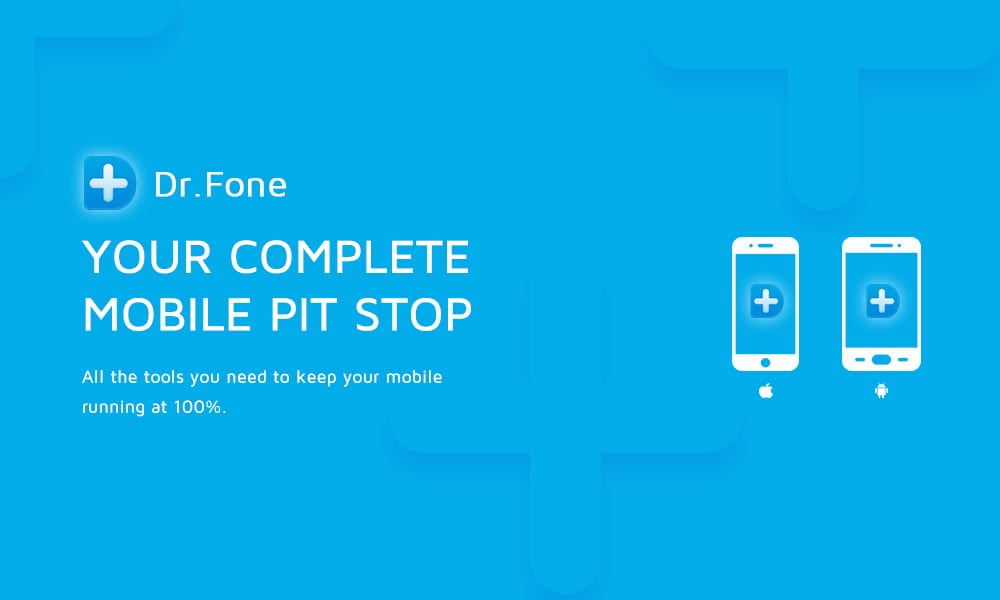
Étape 3 Télécharger le package de récupération
Une fois en mode téléchargement, le logiciel va préparer et télécharger un package de récupération spécifique au modèle connecté. Laissez l’opération se dérouler sans débrancher le câble.
Étape 4 Suppression du verrouillage sans perte de données
Après téléchargement, Dr.Fone lance le processus d’extraction et de suppression du verrou d’écran. L’outil travaille automatiquement et, si tout se passe bien, le verrou local est retiré et vos données restent accessibles.
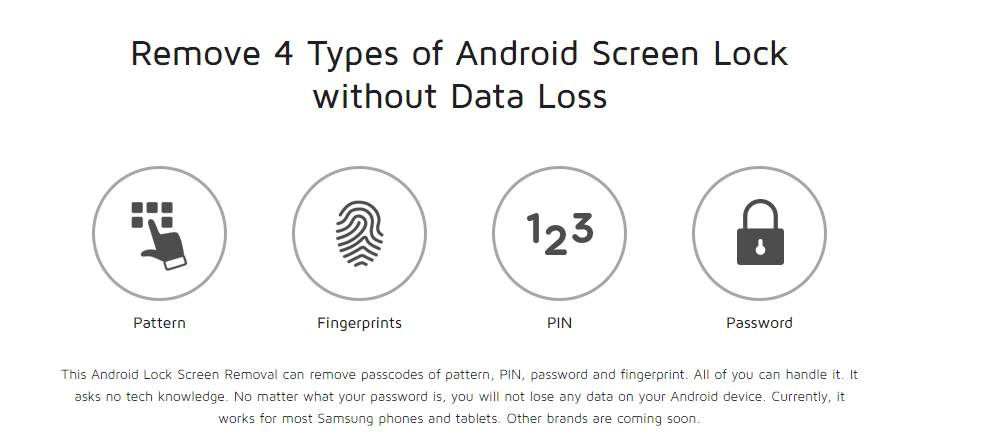
Important : n’interrompez pas l’opération ni ne débranchez l’appareil avant la fin.
Dépannage et cas où la méthode peut échouer
Quand la procédure peut échouer :
- Modèle non pris en charge par la base de packages de Dr.Fone.
- Appareil protégé par FRP (Factory Reset Protection) après une réinitialisation antérieure.
- Blocage par chiffrement complet du stockage (si l’appareil utilise un chiffrement matériel difficile à désactiver).
- Problèmes de connexion USB ou pilotes manquants sur l’ordinateur.
Comment diagnostiquer :
- Vérifiez le modèle exact et la version Android.
- Consultez les messages d’erreur dans Dr.Fone et la documentation officielle.
- Essayez un autre port USB, un autre câble ou un autre ordinateur.
Solutions possibles si la suppression échoue :
- Utiliser les services officiels du fabricant (centre de service Samsung) avec preuve d’achat.
- Réinitialisation d’usine via le mode recovery (entraînant perte de données si vous n’avez pas de sauvegarde).
- Contacter un technicien spécialisé en récupération mobile.
Alternatives à Dr.Fone
- Find My Mobile (Samsung) : si vous avez lié un compte Samsung, le service officiel peut déverrouiller certains appareils à distance.
- Google Find My Device : permet parfois de réinitialiser l’appareil à distance si vous êtes connecté avec le compte Google d’origine.
- Réinitialisation via mode recovery : efface toutes les données, solution de dernier recours.
- Outils professionnels et centres de service : utiles si l’appareil est sous garantie ou si les méthodes logicielles échouent.
- ADB (Android Debug Bridge) : exige que le débogage USB ait été activé auparavant — rarement disponible sur un appareil verrouillé.
Contre‑exemples et cas limites : si l’appareil a été verrouillé après une mise à jour majeure de sécurité ou si le compte Google d’origine bloque l’accès, les outils tiers peuvent être inefficaces.
Vérifications préalables et checklist avant d’essayer
Checklist pour l’utilisateur :
- Vérifier le modèle exact du Samsung (Paramètres > À propos de l’appareil si possible).
- Sauvegarder les données si l’appareil est encore accessible.
- Installer les pilotes USB Samsung sur l’ordinateur.
- Disposer d’un câble USB en bon état.
- Avoir une connexion Internet stable pour télécharger le package.
Checklist pour le technicien :
- Confirmer la légalité de l’intervention (preuve d’achat, consentement du propriétaire).
- Tester le matériel (ports, câble, batterie suffisante).
- Conserver une image ou une sauvegarde si possible avant toute modification.
Critères de réussite
Un processus est considéré réussi si :
- Le verrouillage local (schéma, PIN, mot de passe, empreinte) est supprimé.
- L’appareil redémarre et permet l’accès sans entrer le code précédent.
- Les données utilisateur restent présentes et accessibles (si la méthode prétend être sans perte).
Risques et mitigations
Risques :
- Perte de données si la procédure nécessite une réinitialisation.
- Incompatibilité logicielle entraînant un appareil non fonctionnel.
- Atteinte à la garantie si le fabricant considère l’intervention comme une modification non autorisée.
Mitigations :
- Toujours vérifier la compatibilité avant d’exécuter l’opération.
- Sauvegarder les données quand c’est possible.
- Préférer les solutions officielles si l’appareil est sous garantie ou si vous avez des doutes juridiques.
Notes sur la sécurité et la confidentialité
- Dr.Fone opère localement entre l’ordinateur et le téléphone ; toutefois, l’usage d’un outil tiers implique de faire confiance à l’éditeur concernant les éventuels journaux d’opération ou données temporaires.
- Pour les appareils professionnels ou contenant des données sensibles, privilégiez une prise en charge par le service informatique ou un centre agréé.
- Respectez la législation locale et les règles de propriété intellectuelle : n’utilisez ces méthodes que sur des appareils dont vous êtes propriétaire ou avec la permission explicite du propriétaire.
Tests et critères d’acceptation
Scénarios de test simples :
- Appareil A (modèle supporté) avec schéma oublié : exécution complète sans perte de données.
- Appareil B (modèle non listé) : Dr.Fone indique l’absence de package compatible.
- Appareil C avec FRP activé : tentative échoue ou demande d’identifiants Google.
Critères d’acceptation : l’outil doit afficher un message clair pour chaque état (réussi, incompatible, échec FRP) et proposer des alternatives.
Glossaire rapide
- FRP : Factory Reset Protection, protection liée au compte Google après réinitialisation.
- Mode téléchargement : mode du bootloader Samsung utilisé pour flasher des packages.
- Root : élévation de privilèges sur Android, souvent évitée par les solutions grand public.
Recommandations finales
- Vérifiez la compatibilité du modèle avant d’acheter un logiciel.
- Préparez une sauvegarde régulière pour éviter la dépendance à ces outils.
- En cas de doute, adressez‑vous au support officiel Samsung ou à un centre de service agréé.
Résumé
Si vous avez oublié le verrou d’écran d’un appareil Samsung compatible, Dr.Fone propose une méthode guidée pour retirer ce verrou sans root ni perte de données dans de nombreux cas. Vérifiez la compatibilité, suivez les étapes pour entrer en mode téléchargement, laissez le logiciel télécharger le package de récupération et surveillez le processus. Si la méthode échoue, utilisez les alternatives officielles ou un centre de service.
Important : n’utilisez ces outils que pour des appareils dont vous êtes propriétaire ou pour lesquels vous avez l’autorisation explicite.
Matériaux similaires

Installer et utiliser Podman sur Debian 11
Guide pratique : apt-pinning sur Debian

OptiScaler : activer FSR 4 dans n'importe quel jeu
Dansguardian + Squid NTLM sur Debian Etch

Corriger l'erreur d'installation Android sur SD
